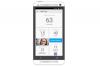בעת חיפוש מקוון וביקור באתרים שונים, סביר להניח שיש הרבה תוכן שאתה מעדיף לא לראות, בין אם הוא לא הולם או מסוכן לבטיחות המחשב שלך. מנועי חיפוש, כמו Yahoo!, Google או Bing, לכולם יש הגדרות אבטחה שבהן תוכל להשתמש כדי לחסום באופן ספציפי את תוצאות החיפוש הלא רצויות בקלות. חסימת אתרים שאינך רוצה לטעון, מוגבלת בקלות באמצעות הפקדים של Windows. ההוראות כאן מזכירות את השימוש ב-Vista, אבל אתה יכול להשתמש בשלבים עבור כל מערכת הפעלה.
חסום חיפושים
שלב 1
עבור אל דף הבית של גוגל והיכנס לחשבונך על ידי לחיצה על קישור הכניסה בפינה השמאלית העליונה של הדף.
סרטון היום
שלב 2
בחר את קישורי ההגדרות בצד ימין למעלה של הדף ובחר באפשרות הגדרות חיפוש בתפריט הנפתח.
שלב 3
גלול למטה בעמוד עד שתראה את אפשרויות החיפוש הבטוח.
שלב 4
בחר את רמת ההקפדה הרצויה על ידי לחיצה על אפשרות זו. אתה יכול לבחור בטיחות מתונה או בטיחות קפדנית כדי לחסום את התוצאות הפוגעניות מהחיפוש שלך.
שלב 5
לחץ על הלחצן שמור העדפות בתחתית העמוד כדי לשמור את השינויים שביצעת.
חסום אתרים
שלב 1
עבור לתפריט התחל בסרגל הכלים שלך ופתח את תיקיית לוח הבקרה ולחץ על הגדר בקרת הורים תחת חשבונות משתמש.
שלב 2
הזן את פרטי המשתמש והסיסמה הניהוליים שלך אם תתבקש.
שלב 3
בחר באפשרות "מופעל" תחת בקרת הורים ופתח את מסנן האינטרנט.
שלב 4
פתח את האפשרות חסום ובחר באפשרות לערוך את רשימת התוכן החסום והמותר.
שלב 5
הזן כל אחת מכתובות האתרים של האתרים הספציפיים שברצונך לחסום. בחר חסימה לאחר הזנת כל כתובת אתר ולחץ על שמור כשתסיים.
עֵצָה
אתה יכול למצוא תוכנות באינטרנט שמגבילות אתרים שמשתמשים אחרים סימנו כפוגעניים, כך שאתה אפילו לא צריך להוסיף את כתובת האתר כדי להיחסם.
אַזהָרָה
הרחק את החשבון המקוון ואת סיסמאות מערכת ההפעלה שלך מהילדים שלך אם אתה חוסם את האתרים ומחפש בקרת הורים.